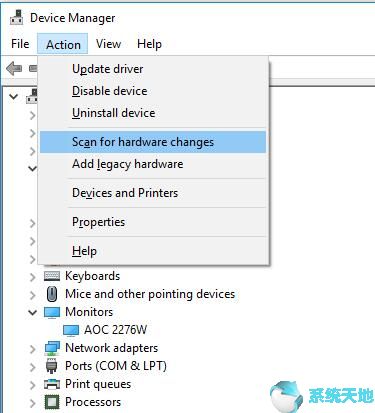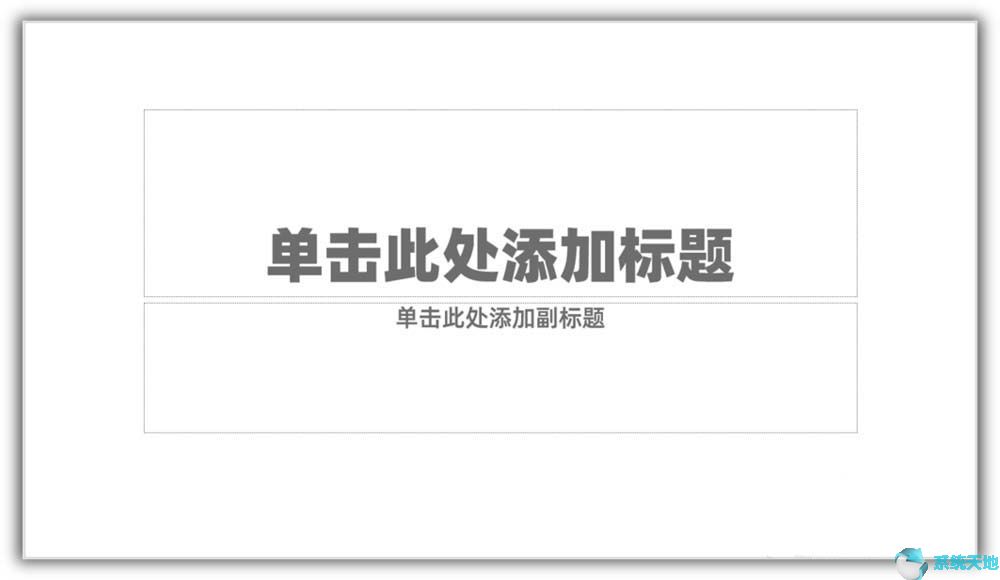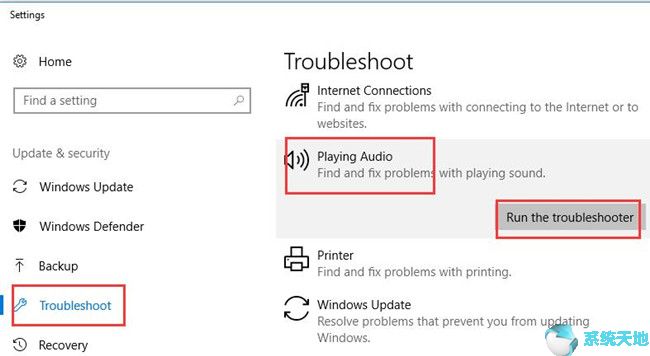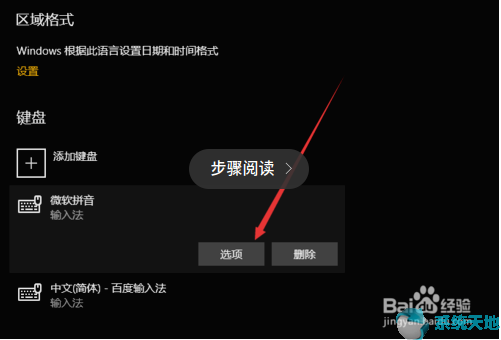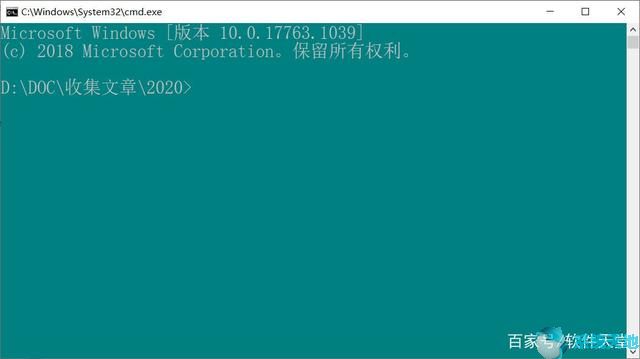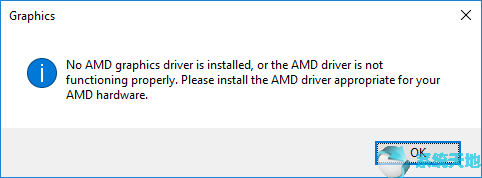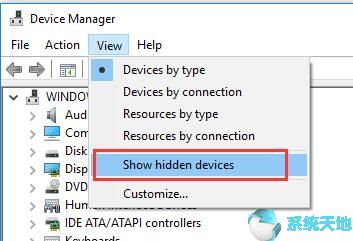据报道,64位Windows 10 Pro用户受到多媒体音频控制器问题的困扰,其中最常见的是,当他们使用64位Windows 10 Pro时,它不会突然发出声音。对于这个问题,64位Win10 Pro显示错误。
甚至人们打开设备管理器,却发现“其他设备”部分的“多媒体音频控制器”旁边有一个大黄色感叹号,当他们打开多媒体音频控制器驱动程序的属性时,它说。
如果您遇到此多媒体音频控制器丢失或找不到驱动程序的问题,您一定会感到不安,因为它会阻止您正常观看电影或玩电脑游戏。
基于多媒体音频控制器的重要性,使其正常工作甚至作为高质量的音频工具至关重要。
为了更好更快地了解为什么找不到此多媒体音频控制器,系统会提示您了解有关Windows 10 Pro 64 位上多媒体音频控制器的内容的更多信息。
什么是多媒体音频控制器?
多媒体音频控制器驱动程序是主板的一部分,使操作系统(Win10 Pro 64位、Windows 8、Windows 7、Windows XP、Vista)能够与音频输出设备(扬声器、麦克风、耳机等)进行通信。
这就是为什么在Win10 Pro 64 位上显示“未安装音频输出”或“缺少多媒体音频控制器”的原因。
现在让我们修复64 位Win10 Pro 上的多媒体音频控制器驱动程序错误。
如果您能遵循以下解决方案,则可以轻松解决Windows 10 Pro 64 位上找不到或未安装多媒体音频控制器的问题。
解决方案1:卸载多媒体音频控制器驱动程序
如果您看到多媒体音频控制器在设备管理器中显示黄色感叹号,要修复驱动程序错误,您应该首先卸载有问题的驱动程序。
1:在搜索框中搜索设备管理器。
2:定位声音、视频和游戏控制器,找到多媒体音频控制器。如果您在此处找不到它,您应该转到“其他设备”部分,在那里您可以找到它。
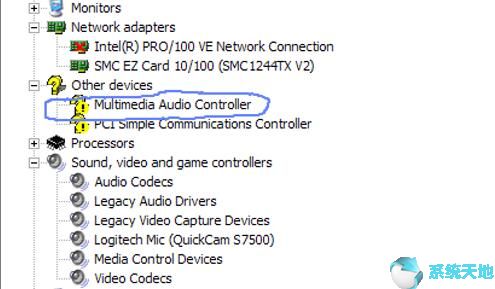
3:右键单击多媒体音频控制器驱动程序,然后选择卸载。
卸载多媒体音频控制器驱动程序后,您可以将其重新安装到计算机上。但是如何在计算机上重新安装多媒体音频控制器呢?
下载和安装多媒体音频控制器驱动程序时,您可以使用多种方法。您可以选择适合您的一款。
解决方案2:安装适用于Windows 10 Pro 64 位的多媒体音频控制器驱动程序
毫无疑问,卸载不起作用的音频驱动程序后,您应该为您的电脑重新安装它,对于这一部分,您可以通过多种方式下载并安装多媒体音频控制器驱动程序。
虽然Win10 64位专业版在设备管理器中卸载多媒体音频控制器驱动程序后会自动为您重新安装新的音频驱动程序,但它可能无法解决多媒体音频控制器及其所具有的驱动程序、麦克风或耳机的错误。
1:手动安装多媒体音频控制器
诚然,电脑的官方网站或声卡的网站是可以下载并安装多媒体音频控制器驱动程序的,如果你无法从声卡的网站安装,也可以访问电脑制造商的网站。
通常,在进入所有多媒体音频模型和操作系统后,您可以轻松找到最新的多媒体音频控制器驱动程序。
2:自动下载并安装多媒体音频控制器
不用说,使用Driver Booster 是比使用PC 官方网站安装多媒体音频驱动程序更简单的方法。
是一款专业、安全的驱动工具,专注于解决各种驱动问题,您可以享受它给您带来的便利。它包含超过8,100,000 名驾驶员的数据库。因此,它是您重新安装64 位Win10 Pro 多媒体音频控制器驱动程序的绝佳工具。
您可以先下载并安装到您的计算机上。
1:单击“立即扫描”。然后,驱动程序助推器将在您的计算机中搜索丢失的驱动程序,包括多媒体音频控制器驱动程序。
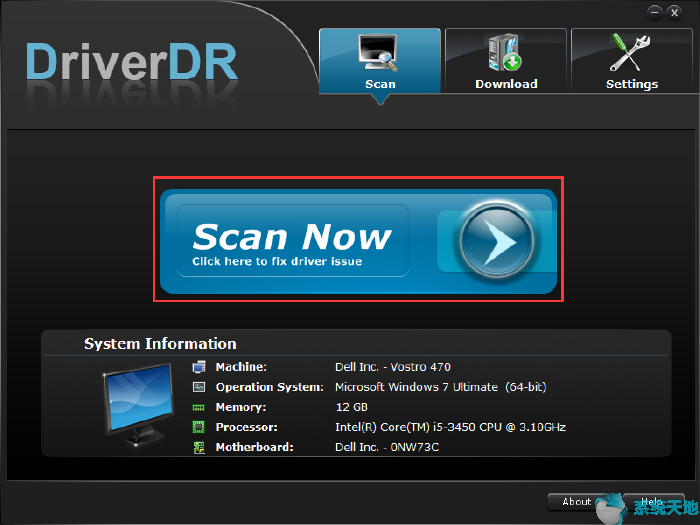
2:找司机。然后您就会知道有多少驱动程序丢失或损坏。在这里,如果您的音频驱动程序出现在这里,您就可以确切地知道为什么Windows 10 64位中没有安装音频输出设备。
3:全部下载。您可以选择仅下载缺少的多媒体音频控制器驱动程序,或使用“全部下载”按钮下载所有驱动程序。
4:安装。使用安装指南,您会发现安装适用于Windows 10 Pro 64 位的多媒体音频控制器驱动程序非常简单。
总而言之,本文的重点是帮助您解决多媒体音频控制器在Windows 10 Pro 64 位上丢失或无法工作的问题,因为它在设备管理器中显示黄色标记,并且您必须先将其卸载,然后再进行卸载。以各种方式重新安装它。
此后,您会发现64位Win10 Pro无音频输出设备或未安装多媒体驱动程序的错误问题全部解决。